- Szerző Jason Gerald [email protected].
- Public 2023-12-16 11:17.
- Utoljára módosítva 2025-06-01 06:06.
A Discord egy népszerű csevegőprogram, amelyet a játékosok gyakran használnak és szeretnek. A Discord felhasználók ingyenesen létrehozhatják saját Discord csatornájukat, és meghívhatnak embereket a csatornára. Vannak, akik botokat használnak a Discordon zenelejátszáshoz, a csatorna új felhasználóinak üdvözléséhez stb. Ez a wikiHow megtanítja, hogyan hozzon létre botot a Discord számára. Azonban legalább egy kicsit ismernie kell a kódolást, mert a robotok JavaScript -en keresztül működnek.
Lépés
Rész 1 /6: A számítógép előkészítése
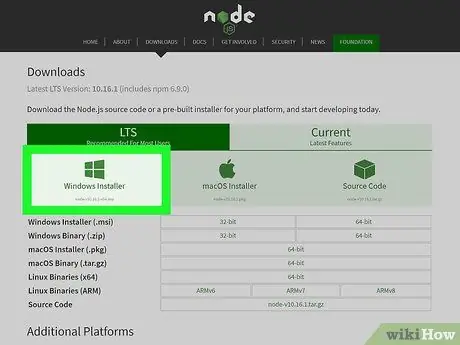
1. lépés: Töltse le a Node.js -t a https://nodejs.org/en/download/ webhelyről
A Node.js az ingyenes JavaScript futtatókörnyezet, amely a robotok létrehozásához szükséges. Kiválaszthatja a Windows vagy a MacOS telepítőfájlját, valamint a kívánt verziót. Ehhez a folyamathoz ajánlatos az LTS verziót választani.
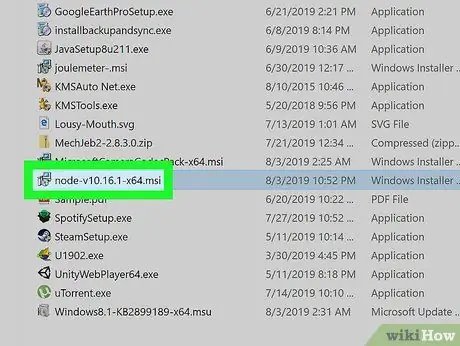
2. lépés: Futtassa a telepítőfájlt
Windows rendszerű számítógépen egyszerűen kattintson a letöltött fájlra a telepítés futtatásához. Mac számítógépen ki kell bontania a fájlokat, és meg kell találnia az alkalmazás/telepítési fájlt. A telepítés előtt feltétlenül olvassa el az összes szerződést.
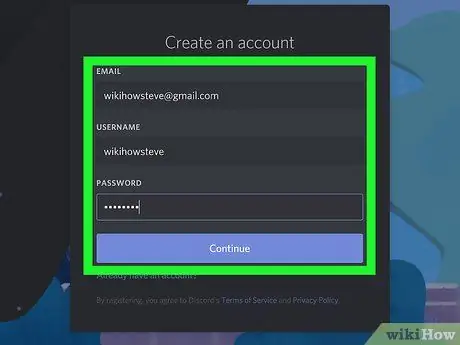
3. lépés. Hozzon létre egy Discord -fiókot (opcionális)
Ha még nincs Discord -fiókja, létrehozhat egyet a https://discord.com/ címen.
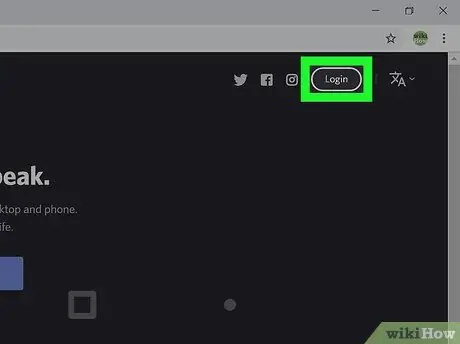
4. lépés: Jelentkezzen be a Discord -fiókjába és -csatornájába
Nyissa meg a Discord alkalmazást számítógépén, és nyissa meg azt a csatornát, amelyhez hozzá szeretné adni a botot.
2. rész a 6 -ból: Botok készítése az ellentmondáson
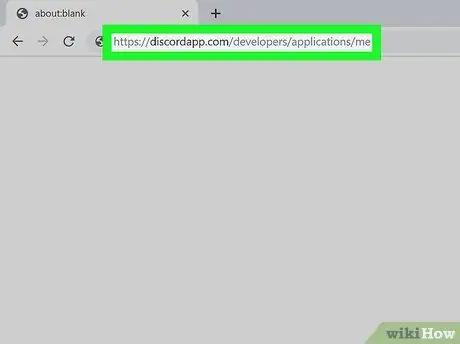
1. lépés Látogassa meg a https://discord.com/developers/applications/me webhelyet egy böngészőn keresztül
Előfordulhat, hogy már hozzáférhet fiókjához az alkalmazáson keresztül, de kérésre jelentkezzen be újra. Ebben a részben létrehoz egy bot-kompatibilis alkalmazást. Ez azt jelenti, hogy alkalmazásokat és robotokat fog építeni.
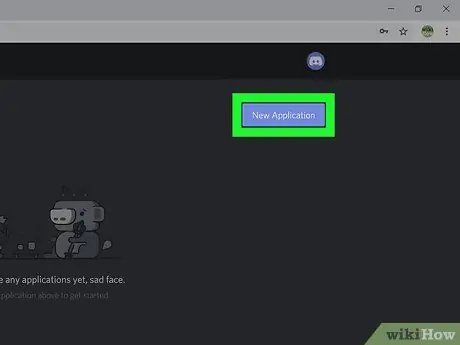
2. lépés. Kattintson a kék Új alkalmazás gombra
Ez a böngésző jobb oldalán található. Megjelenik az alkalmazás nevének előugró ablaka.
Írja be az alkalmazás nevét, majd kattintson a „Létrehozás” gombra. Válasszon egy leíró nevet (pl. „Greeterbot”), ha az alkalmazás botja üdvözli a felhasználókat. Az olyan név, mint a "Greeterbot" azonban hibákat okozhat, mert annyira népszerű név. Ezért adjon hozzá egy számot a név végéhez (pl. "Greeterbot38764165441")
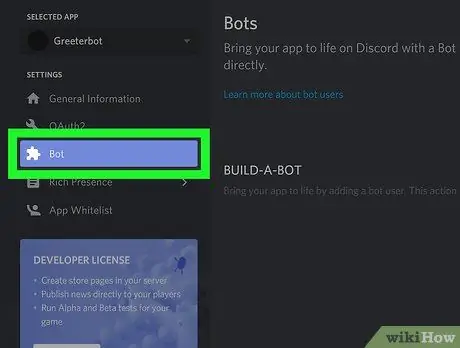
Lépés 3. Kattintson a Bots elemre a bal oldali menüben
Ezt a menüt egy kirakós darab ikon jelzi.
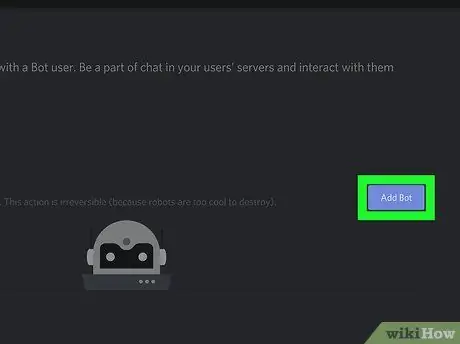
4. lépés. Kattintson a Bot hozzáadása gombra
Ez a gomb a „Build-A-Bot” fejléc alatt található.
- Kattintson az „Igen, tegye meg!”Az előugró ablakban a művelet megerősítéséhez.
- Ha hibaüzenetet kap egy túl népszerű névről, menjen vissza az alkalmazás oldalára, és módosítsa a nevet. Például a „Music Bot” nevet túl népszerűnek tartották. Azonban néhány számot hozzáadhat az alkalmazás nevének végéhez.
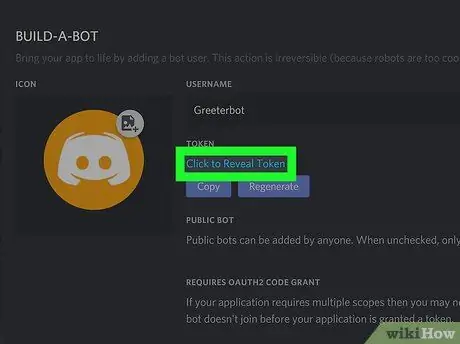
5. lépés Kattintson a Kattintás a token felfedéséhez
Ez a bejegyzés a bot információs területen található. Amikor a szövegre kattint, betűk és számok sorozatát láthatja.
Az összes szöveg másolásához kattintson a „Másolás” gombra. Beragaszthatja cetlikbe vagy jegyzetalkalmazásba, de győződjön meg arról, hogy hozzáfér a kódhoz, és nem adja ki senkinek. Bárki, aki rendelkezik a kóddal, irányíthatja a botot. A kód mindig megjelenik ezen az oldalon, amikor szüksége van rá
3. rész a 6 -ból: Botok küldése a Discord szerver szervereire vagy csatornáira
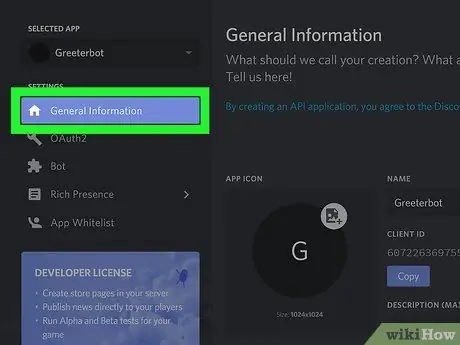
1. lépés Kattintson az Általános információ gombra
Ez a képernyő bal oldalán található menüben található.
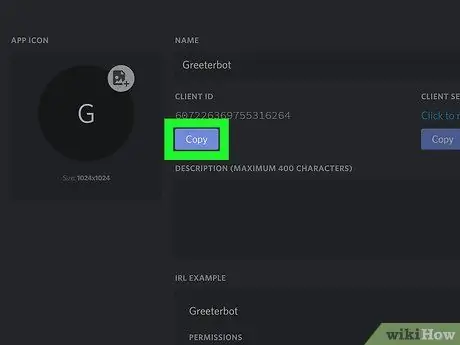
Lépés 2. Kattintson a Másolás lehetőségre az „Ügyfél -azonosító” részben
Ez a lehetőség a weboldal közepén található.
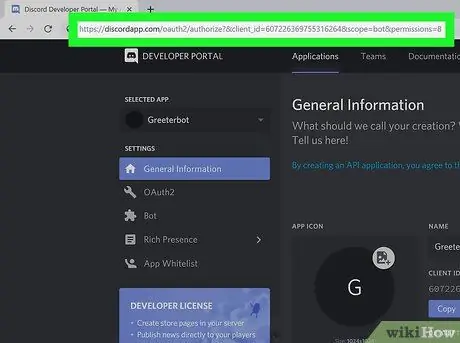
3. lépés: Illessze be a másolt ClientID azonosítót a következő URL -be:
"Https://discord.com/oauth2/authorize?&client_id=CLIENTID&scope=bot&permissions=8"
Ha például az Ön ügyfél -azonosítója „000000000000000001”, akkor az URL a következőképpen fog kinézni:
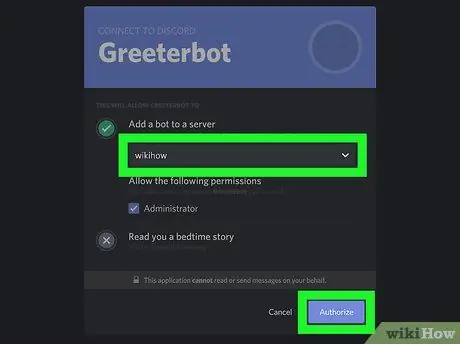
4. lépés: Illessze be az URL -t a böngésző címsorába
Egy új oldalra kerül, ahol robotokat adhat hozzá csatornájához.
- Kattintson a legördülő menüre az összes kompatibilis csatorna megjelenítéséhez.
- A folytatáshoz kattintson az „Engedélyezés” gombra. Megerősítő üzenetet kap arról, hogy a robot hozzáadásra került, és az aktív lap bezárható.
4. rész a 6 -ból: Botok kódolása
1. lépés: Hozzon létre egy mappát a botkódokhoz az asztalon
Kódfájlokat hoz létre, amelyeket később hozzáad a mappához.
- A cikkben látható kód a https://www.digitaltrends.com/gaming/how-to-make-a-discord-bot/ webhelyről származik.
- Ha kívánja, kereshet az interneten más botkódokat is, például kódokat a folyamatos zenelejátszáshoz. Ez a wikiHow mintakódot használ a "!" Betűvel kezdődő szövegekre vagy parancsokra válaszoló robotok számára.
2. lépés: Nyisson meg egy szövegszerkesztő programot
Használhat egy alacsonyabb szintű szövegszerkesztő programot, például a Notepad for Windows vagy a TextEdit for Mac.
3. lépés. Írja be a következő kódot:
{“Token”: “Your Bot Token”}
4. Mentse a fájlt „auth.json” néven
Győződjön meg arról, hogy a fájl nincs mentve.txt kiterjesztéssel.
5. lépés Hozzon létre egy új dokumentumot
Létrehozhat egyet a Ctrl+N (Windows) vagy a Cmd+N (Mac) billentyűkód megnyomásával, vagy a „Fájl” lapon az „Új” lehetőségre kattintva.
6. lépés. Írja be a következő kódot:
{„Name”: „greeter-bot”, „version”: „1.0.0”, „description”: „My First Discord Bot”, „main”: „bot.js”, „author”: „Your name”, „Függőségek”: {}}
7. lépés. Mentse a fájlt „package.json” néven
Győződjön meg arról, hogy a fájl nincs mentve.txt kiterjesztéssel.
8. lépés. Hozzon létre egy új dokumentumot
Létrehozhat egyet a Ctrl+N (Windows) vagy a Cmd+N (Mac) billentyűkód megnyomásával, vagy a „Fájl” lapon az „Új” lehetőségre kattintva.
9. lépés. Írja be a botkódot
Például, ha olyan botot szeretne létrehozni, amely válaszol a "!" Szimbólummal kezdődő üzenetekre vagy parancsokra, írja be a következő kódot:
var Discord = igényel ('discord.io'); var logger = igényel ('winston'); var auth = igényel ('./ auth.json'); // Logger beállítások konfigurálása logger.remove (logger.transports. Console); logger.add (új logger.transports. Console, {colorize: true}); logger.level = 'hibakeresés'; // Initialize Discord Bot var bot = new Discord. Client ({token: auth.token, autorun: true}); bot.on ('kész', function (evt) {logger.info ('Csatlakoztatva'); logger.info ('Bejelentkezve:'); logger.info (bot.username + ' - (' + bot.id + ')');}); bot.on ('üzenet', függvény (felhasználó, felhasználói azonosító, csatornaazonosító, üzenet, evt) {// A botunknak tudnia kell, hogy végrehajt -e egy parancsot // Figyelni fogja a "!" karakterekkel kezdődő üzeneteket, ha (message.substring (0, 1) == '!') {var args = message.substring (1).split (''); var cmd = args [0]; args = args.splice (1); switch (cmd) {//! ping case 'ping': bot.sendMessage ({to: channelID, message: 'Pong!'}); break; // Csak akkor adjon hozzá minden kis- és nagybetűs parancsot, ha szeretné.}}});
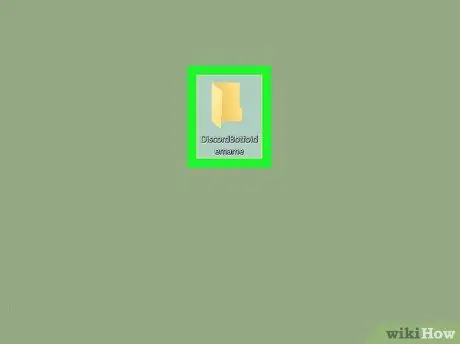
10. lépés. Mentse el a fájlt „bot.js” néven
Győződjön meg arról, hogy a fájl nincs mentve.txt kiterjesztéssel.
Ezen a ponton bezárhatja a szövegszerkesztő programot
5. rész a 6 -ból: Support Bot telepítése
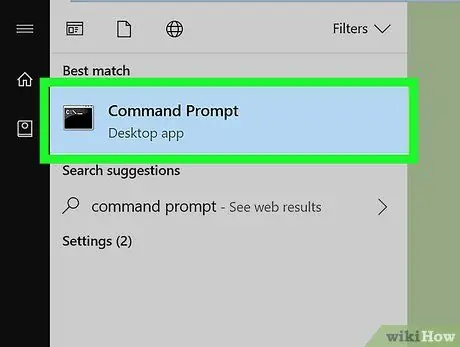
1. lépés: Nyisson meg egy parancssori ablakot
Windows rendszeren használhatja a "Cmd" kulcsszót a "Start" menü Windows keresőmezőjében. Mac számítógépen a Spotlight segítségével kereshet a „Parancssor” kifejezésre.
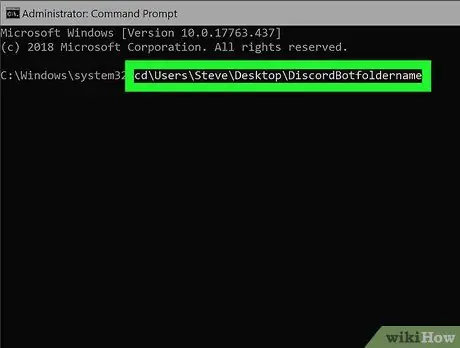
Lépés 2. Nyissa meg az asztalon található bots mappát
Például beírhatja a cd / Users / Default Desktop / Desktop / FolderDiscordBotName parancsot.
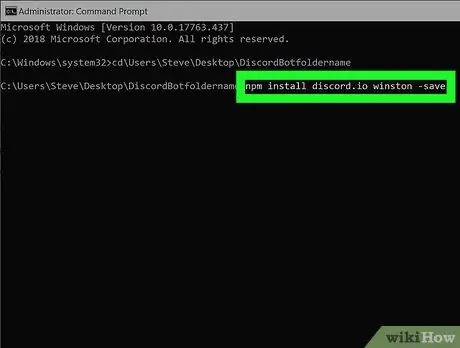
3. lépés. Írja be az npm install discord.io winston -save parancsot, és nyomja meg az Enter billentyűt
A Node.js telepítése után ez a parancssor automatikusan letölti a bot támogatását vagy függőségét az asztali mappába.
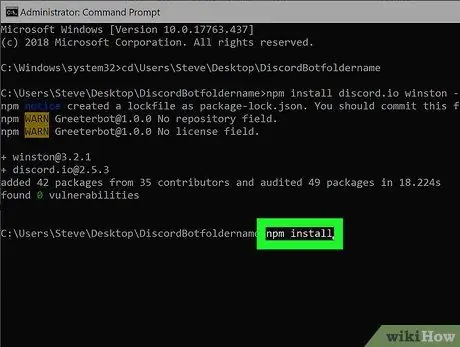
4. lépés. Írja be az npm install és nyomja meg Belép.
A kód biztosítja, hogy nincsenek más elemek vagy programok, amelyeket telepítenie kell a robot működéséhez.
Most már rendelkezik a bot kódjával, és teszteli, hogy a kód működhet -e a következő módszerrel
6. rész a 6 -ból: Bot futtatása
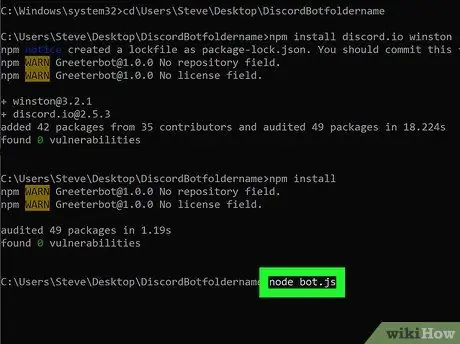
1. lépés. Írja be a bot.js csomópontot, és nyomja meg az Enter billentyűt a parancssori ablakban
Ha hibaüzenetet kap, akkor valamit rosszul csinál a botkóddal.
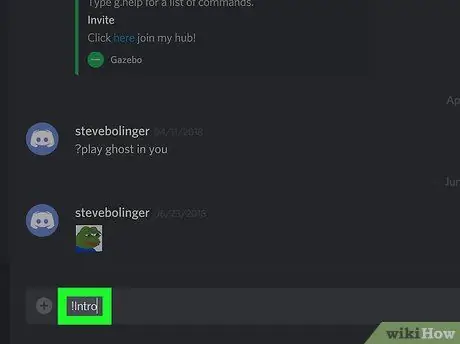
2. lépés. Írja be a "! Intro" szót a Discordba
Írja be a parancsot azon a csatornán, amely tartalmazza a botot. Az ebben a cikkben látható mintakód utasítja a botot, hogy válaszoljon a „!” Szimbólummal kezdődő parancsokra vagy bejegyzésekre. a "Pong!" szóval. Annak ellenőrzéséhez, hogy a robot működik -e, írja be a "! Intro" -t, és várja meg a bot válaszát.
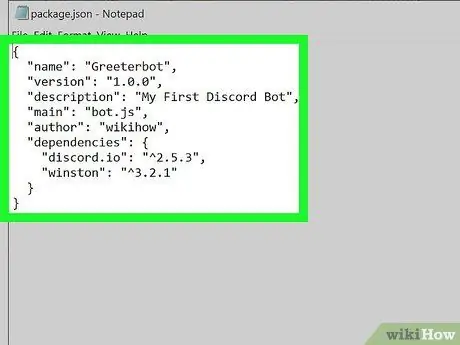
3. lépés: Ha nem kap választ, ellenőrizze a kódot
Ha a bot nem válaszol a Discord "! Intro" üzenetére, olvassa el újra ezt a wikiHow-t, és győződjön meg arról, hogy a bot megfelelően van beállítva. Ezenkívül győződjön meg a következőkről:
- A Node.js helyesen lett telepítve.
- A Bot Token helyesen van behelyezve az auth.json fájlba.
- Ugyanazon a csatornán vagy, mint a bot
- A bot már a szerveren van.
- Az auth.json, bot.js és package.json fájlokban található kód helyes.
- Letöltötte a bot működéséhez szükséges összes támogatást vagy függőséget a Parancssor segítségével (a Node.js telepítése után).






